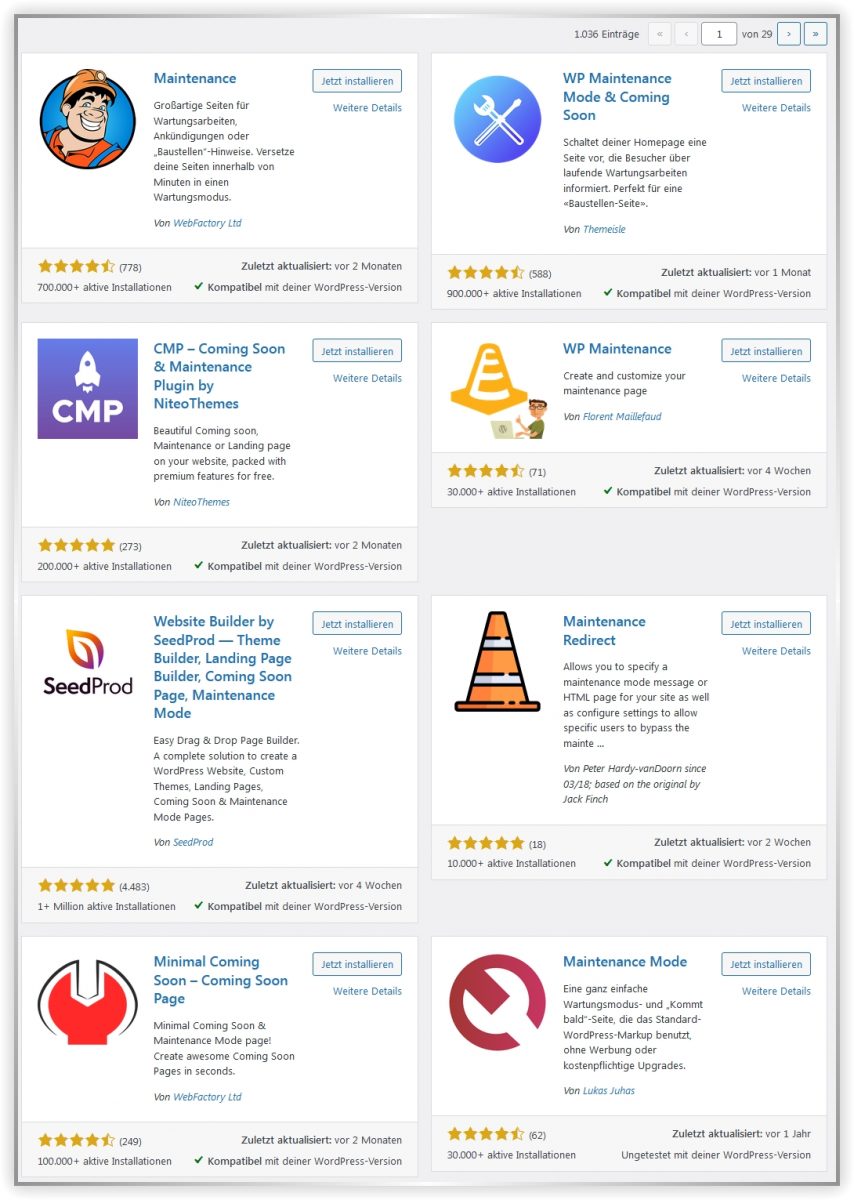WordPress Wartungsmodus aktivieren
Der Wartungsmodus schließt vorübergehend deine WordPress-Website und informiert Besucher über die aktuelle Wartung oder ein Website-Update.
In meinem Fall soll eine einzelne Kategorie samt interner Verlinkung auf eine neue, passendere Domain umziehen. Mit einem Plugin wie dem Duplicator ist das Klonen, Duplizieren ganz einfach. Doch bevor die neue Website mit den geklonten Beiträgen online gehen darf, müssen verschiedene Arbeiten durchgeführt und die Website in den Wartungsmodus versetzt werden. Wichtige Punkte bei einem Domainumzug sind beispielsweise
- Double Content
- Doppelte Inhalte müssen vermieden werden.
- Interne Links
- Die ebenfalls geklonte interne Verlinkung bei gespiegelten WordPress-Installationen führt entweder zu Double Content oder Broken Links.
- Weiterleitungen einrichten
- Damit die – bisher auf der alten Website liegenden – Beiträge nahtlos angezeigt werden können, ohne zu warten, bis Google die neuen URLs crawlt, müssen Weiterleitungen von den alten zu den neuen URLs angelegt werden.
Die neue WordPress-Website muss definitiv in den Wartungszustand gehen, bevor die Google-Crawler sie anfangen zu spidern. Wie Du den Wartungsmodus in WordPress aktivieren kannst, erfährst Du in diesem Beitrag, denn es gibt, wie immer, verschiedene Möglichkeiten, um den Wartungszustand in WordPress zu aktivieren.
WordPress Wartungsmodus manuell im Quellcode aktivieren
WordPress hat (bis jetzt, 2022) keinen expliziten Schalter, um den Wartungsmodus (Maintenance Mode) zu aktivieren. Du musst in einer PHP-Datei Programmiercode einfügen oder eine neue, kleine PHP-Datei anlegen und auf dein Webspace laden.
WordPress-Wartungsmodus manuell aktivieren/ deaktivieren mit Maintenance-Datei
Lege eine Datei „.maintenance„ im ROOT-Verzeichnis an. Ganz wichtig ist: Die Datei darf keinen Namen VOR DEM PUNKT haben und die Dateiendung lautet „maintenance“. Wir kennen solche Dateien auch in Form der „.htacess“-Datei.
<?php $upgrading = time(); ?>
Ein großartiges „Design“ wird nicht geboten – die Website wird einfach (ohne Fehlermeldung) nicht angezeigt.
WordPress-Wartungsmodus manuell aktivieren/deaktivieren in der functions.php
Die nächste Möglichkeit zum manuellen starten des Wartungsmodus, ist eine Erweiterung der PHP-Datei functions.php. Die functions.php ist eine zu deinem Template gehörende Datei, die verwendet wird, um WordPress Funktionen hinzuzufügen.
Trage am Ende der Datei den folgenden Code ein:
function kb_wartungsmodus() {
if ( !current_user_can( 'edit_themes' ) || !is_user_logged_in() ) {
wp_die('
<h1>Wir aktualisieren unsere Website</h1>
<p>Im Moment arbeiten wir an dieser Website. Bitte schauen Sie in Kürze noch einmal vorbei.</p> ', 'Website im Wartungsmodus');
}}
add_action('get_header', 'kb_wartungsmodus');Nicht eingeloggte Besucher bekommen dann diesen Text auf deiner Website angezeigt:
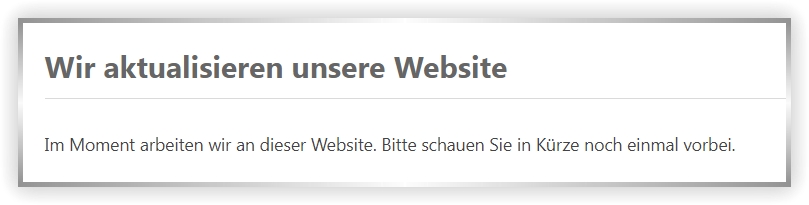
Wartungsmodus aktivieren/deaktivieren (functions.php) mit dem WordPress Theme-Editor
Du musst kein großartiger Programmierer sein, um diese Änderung selbst vorzunehmen. Du musst die functions.php nicht mit einem FTP-Programm auf deinen Computer herunterladen, mit einem Texteditor bearbeiten und anschließend wieder auf den Server ins richtige Verzeichnis hochladen. Diese Änderung kannst Du direkt in deiner WordPress-Installation im Backend (Adminbereich) vornehmen.
Folge dazu einfach den Punkten in meinem Screenshot.
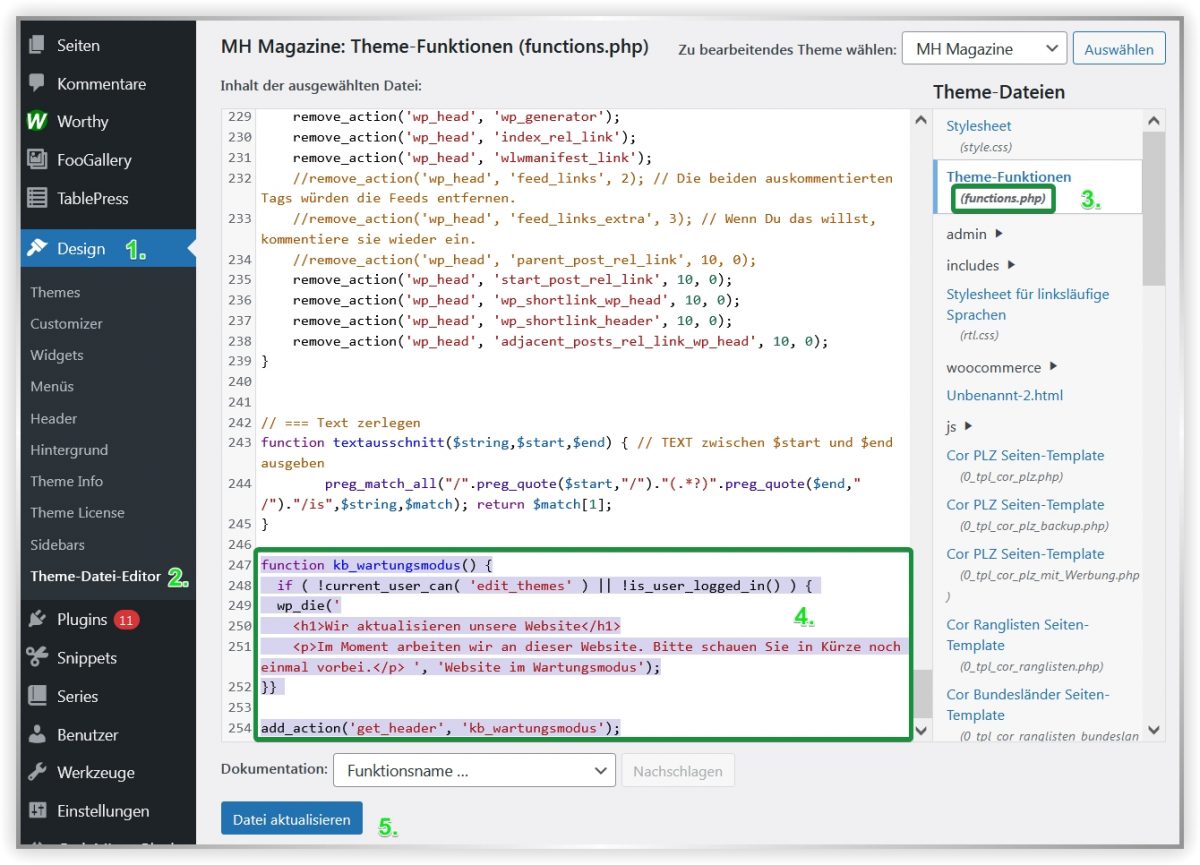
Klick dich in das richtige Menü, wählte rechts-oben die Datei „functions.php“ aus, füge den Programmiercode ein und gehe auf „Datei aktualisieren“.
Das war es schon gewesen. Du darfst aber nicht vergessen, den WordPress-Wartungsmodus wieder zu deaktivieren. Als angemeldeter Benutzer bekommst Du vom Wartungsmodus nichts mit – eine tückische Falle.
WordPress-Wartungsmodus mit Plugin aktivieren/ ausschalten
Wem die manuelle Aktivierung des WordPress-Wartungsmodus nicht so „im Blut“ liegt, nutzt ein geeignetes Plugin für diese Aufgabe. An kostenlosen Plugins für den Ruhezustand mangelt es nicht und ein kostenpflichtiges ist erst recht nicht nötig.
Gehe in den Bereich „Plugin installieren“ und gebe in das Suchfeld „Maintenance“ (deutsch: „Wartung“) ein. Du hast jetzt die Wahl der Qual.
Lass dich aber nicht von „Features & Versprechen“ verleiten – die eigentliche Arbeit besteht aus einem Dreizeiler PHP-Code, dafür ist kein „großartiges-super-Plugin“ erforderlich, welches nur viel Speicher belegt und am Ende auch noch ein Sicherheitsrisiko darstellt.
Entscheide dich für das Plugin mit den meisten positiven Bewertungen und Installationen – da kannst Du nicht viel falsch machen.
Achtung Falle: Wartungsmodus & das Impressum
Auch im Wartungsmodus müssen alle gesetzlich vorgeschriebenen Pflichtangaben (Impressum, Datenschutzgrundverordnung DSGVO) angezeigt werden. Für kleine, private Webseiten ist das kein großes Problem, wenn die Seite ein paar Tage lang offline ist und kein Impressum angezeigt wird. Bei einer Firmen-Website könnte das zu einer Abmahnung durch Mitbewerber führen.
In so einem Fall nutzt Du dann lieber doch ein Plugin, was die Möglichkeit zur Anzeige der gesetzlich notwendigen Informationen bietet.